ノートパソコンを選ぶ基準やポイント、おすすめの構成について
移動中とか出先とか。場所を選ばず作業できるものと言えばやっぱりノートパソコンだとと思います。
タブレットでもできると思ってやってみたら、「複数ウインドウを使って調べつつ文章書く」とか「クラウドアプリを多用して仕事する」とかで挫折し結局パソコン使ってる私です。
それにノートパソコンと言えば「遅い!」とか「容量足らない!」と言う不満だらけでしたが、今は性能がとても上がってきてそういった不満を感じることがなくなってきました。
それだけ性能が上がって来たノートパソコンですが、それでも選び方を間違えると
- 高額モデルにしたら不必要に大きくて重くて不便
- 安いからと飛びついたら性能が足らなかった
- 「持ち歩くから」と小さいモデルにしたら画面も小さすぎて字が読めない
といった事は起きますのでやっぱり選ぶポイントってものが存在します。
そこで今回は選ぶポイントをまとめてみたいと思います。
最初にまとめ:7~12万円位のノートパソコンが本命
まずは結論から書いちゃいます。
「A4サイズ15インチ位のノートパソコンで7~12万円位のモデル」が基準です。迷ったらコレ一択。
まずこのサイズでこの価格のものなら「最初は早かったのにすぐ動作が重たくなった」とか、「やりたい事が出来なかった」と言う様な大失敗がまず無いです。
というのも7~12万の価格帯だと大体以下の様な構成が多いです。
- CPU:Core i5かCore 7iの8000番台以上でUかH付
- メモリー:8GB
- ストレージ:SSD 250GB程度
- 画面サイズと解像度:15インチ フルHD
- 本体サイズと重さ:A4程度、2kgまで
このスペックだけみても謎ですが、例えば
- ヤフーニュース見たりGmail見たり、WordやExcelの資料作る程度なら楽勝
- Hyper-VやVMware等の仮想化もOK(メモリとストレージ不足は増設で対応可)
- 3Dゲームとか一眼レフデジカメの画像編集、フルHDの動画編集も(多少のストレスがあっても)使える
といった感じで「やりたいと思った大抵の事ができる性能」になっています。
この構成を元に価格と性能のバランスをどう考えればいいのかをこれから説明していきます。
価格と性能のバランスを考えよう
まずパソコンは数万円以上する単価の高い商品です。
価格的にある程度の年数はつかう物、と考えると「数年使える一番割安な性能と構成」を考えるのが一番かしこくなってきます。
ザックリ言えば数年単位のコスパを考えよう、と言う事です。
例えばYoutubeでHD動画を見るだけ、とかYahoo!のニュース見るだけ、Gmail見るだけ程度なら低価格のパソコンで事足ります。
ですがWindows10では低スペック機種が性能不足からアップデートできない問題も起きたりしていますし、不便無く使いこなすにもある程度の知識が必要になってきます。なので極端に安価な製品はオススメできません。
なので「性能に不足無く」「数年使え」「コストパフォーマンスもよい」事をスペックから考えると
- CPU:Core i5かCore 7iの8000番台以上でUかH付
- メモリー:8GB
- ストレージ:SSD 250GB程度
- 画面サイズと解像度:15インチ フルHD
- 本体サイズと重さ:A4程度、2kgまで
大体この位のスペックだとノートパソコンは7~12万位の価格帯で提供されている事が多いです。
なので先に挙げた「A4サイズ15インチ位のノートPCで7~12万円位のモデル」のスペックが基準となってきて、結果オススメとなる訳です。
次は選ぶ際のポイントを紹介したいと思います。
ノートパソコンを選ぶ際の基準とポイント
ノートパソコン選ぶ際に確認するべきポイントは主に以下の5つです。
- CPU
- メモリー
- ストレージ
- 画面サイズと解像度
- 本体サイズと重さ
この基準からの選び方を順番に見ていきます。
CPUはCore i5 のU付モデルが基準
まずCPUの欄に「Core i5」と書いてあり、数字の後ろに「U」と付いている物が基準です。
数字は今なら9000番台位がオススメです。また安いから、と8000台より低い物はオススメしません。
予算を下げるならCore i3搭載モデル、性能を追うならCore i7搭載モデルの9000番台を選ぶことになります。
例えばら動画編集やゲーム等が目的ならCore i7以上を選ぶ必要があります。
逆に価格ありきでCore i3搭載モデルを選ぶ場合、特に画像や画面解像度が下がったり保存先がSSDからHDDになるモデルも多いので注意が必要です。
ノートPC向けのCPUは種類が多く性能の上下も分かりづらいですが、Core i5-7200Uといった7000番台は型落ちなので極力対象外にしましょう。特価なら考えていい位です。
他のCPUは考えなくてもいいです
他にもノートPCに搭載されているCPUは色々ありますが、玄人向きなので特にこだわり無ければ選ぶ対象から外して良いです。
たとえばAtom、Celeron 、Pentium、Core i7 でも7Y75といった名前です。
またAMDを選ぶならRyzen一択、百の位が「5」か「7」のモデルが基準です。性能的には大体Core i5~Core i7と同等クラスになります。
価格は一回り安くなりますが、変なトラブルが起きることもあるので微妙な所です。
メモリーは8GBが基準
メモリーは8GBが基準です。
ただ8GB搭載モデルは価格が高くなる傾向があるので、4GB搭載モデルにメモリを増設すると安くなる事も多いです。
増設する場合はショップやBTOの増設サービスを使うか自力での作業になります。有償で頼んだ方が楽だと思います。
8GBが基準なのはWindows10でメモリ4GBだとYoutubeのフルHD動画を再生しただけでもうギリギリだから。そこからもうひとつアプリを起動するとかなり無理が出てきます。
例えばブラウザゲームとか、Chromeでタブをたくさん開くと言った様な使い方なら少なくとも8GB、できれば16GBは搭載しておきたい所です。
また16GBにする場合は4GBか8GBから16GBに増設する方法をオススメします。元々16GBだとハイスペック製品で高くなり、増設した方が安くつくからです。
ストレージはSSDで240GB以上
ストレージ欄に「SSD」、容量に「240GB」以上の数字が基準になります。
例として以下の記載があったとします。
- 「HDD 1TB」の場合:「HDD」なので対象外
- 「SSD 120GB+HDD 1TB」の場合:「SSD」が「120GB」なので対象外
- 「SSD 320GB+HDD 1TB」の場合:「SSD」が「320GB」なので対象
となります。とにかく「SSD」が「250GB」以上の物を選んでください。
「SSD」の理由は「HDD」より動作が速いから。
PC全体の操作感に直接影響がありますし、特にPCの起動速度は段違いで早いです。
「250GB」の理由は最低限必要な容量で価格が安いから。
本当は500GBとかもっと大きい方が良いです。でも高くなるので、価格からある程度自由に使える最低容量を考えると250GBとなります。
もっと安い120GBもありますが、使った経験から言えばすぐ容量不足になるのでやめた方が良いです。
またこの「SSD」の欄には「SATA接続」とか「NVMe接続」と接続方法が書いてある場合もあります。NVMe接続のSSDはNVMe対応、PCIe接続、PCIe NVMe SSDなどと書かれていることもあります。
性能的には「NVMe接続」が4倍程度早いのでこちらを選んだ方が良いと言えば良いのですが、高い場合も多いのでその辺は予算優先で良いかなと思います。
あと低スペックモデルで出てくる事がある「eMMC」は遅いので選んじゃダメです。
画面サイズは15インチ、解像度はフルHD
画面サイズは15インチ、解像度はフルHD(1920 ✕ 1080)が基準です。
現在のノートPCは画面サイズが10~17インチ前後、解像度は画面サイズに応じてピンきりになっています。
画面サイズが15インチ、解像度がフルHDだとノートPCのサイズがA4程度になり、文字も読めるサイズなので一番バランスが取れています。
次の本体サイズと絡んでくるのですが、携帯性重視なら最大13インチですし、据え置きなら最低15インチになります。
というのも画面サイズが13インチを超えてくると、重量や厚みが大きく持ち運びに適さない製品が多くなるから。主流は12インチですね。
据え置いて使用する場合は15インチが最低限、価格やサイズから考えると17インチが限界だと思います。
それ以上の大きさは価格も上がりますし、大画面が欲しいなら外付けの液晶モニター買った方が便利です。
解像度はフルHDしか選べないんですよ。
というのもそれ以上の解像度だと高いですし、逆に下げれば安くなるものの、画面に表示できる情報量が減りすぎて使いにくくなる為です。
そしてタッチパネル(タッチモニター・タッチディスプレイ)は不要です。付いてると高いですし、まず使いません。
例えば写真の加工とか、絵を描くとかなら付いてても良いですが、「タブレット」というデバイスもあります。
タッチパネルはわざわざ予算を割いてまで付ける機能とはとても思えません。
本体サイズはA4程度、重さは2kgが基準
画面サイズと絡んでくる所ですね。
実はノートPCを選ぶときに一番難しいポイントはここです。携帯性重視なのか、据え置きだったり、性能重視なのかを考える必要が出てくる為です。
「小さくて軽くてハイスペックで画面が大きいノートPC」なんて矛盾しまくった物は存在しないので、どうしても考えざるを得ないんですよね。
ですがあくまでも基準は本体サイズはA4程度、重さは2kgです。
なぜなら先程の画面サイズ15インチ、解像度フルHDのモデルがこのサイズだから。そして「持ち運べるデスクトップ」感覚で使えるのがこのサイズだからです。
例えば出張先や旅行先の旅館等、出先の落ち着いた所で使うなら15インチの2kgって十分持ち運べるクラスです。
でも営業などで四六時中移動するならデカくて重くて邪魔になりますので、小さくて軽い12~13インチの1kg位がちょうど良くなってきます。
ちなみに最近では12インチで1kg切ってたり、13インチで1.2kg程度のノートPCもありますがお値段は20万円コースです。「持ち運ぶ事に特化したノートPC」と言う専用モデルだから仕方ありませんね。
その他のポイント
そこまで重要度が高くなくて、機種を選ぶときに考慮しておいた方がいいポイントです。
| ポイント名 | みるべき所と対応策 |
|---|---|
| キーボードの配置 | 独特すぎる配置をしている事がある。外付けキーボードやキー配列を変えるフリーソフトで対策可能。 |
| 有線LANコネクター | 薄型モデルだと付いていない場合も。原稿のノートPCならまず無線LANは付いているし、USB接続のLANアダプターも販売されています。 |
| バッテリー駆動時間 | 持ち運んで屋外で使うなら。でも大体書いてある数字は眉唾。 |
| USBポートの数 | 最近減ってます。USBハブを使いましょう。 |
| 外部接続端子の位置 | 大体USBとHDMI、イヤフォンジャックは付いています。ただ位置は機種によりまちまちなので事前に確認した方が良いです。 |
| 排気口の位置 | 本体の横や底にスリットが入っています。そこから廃熱されるので熱い風が出てきます。確認した方が良い所ですね。 |
ここで上げた項目は「無いと買えない」「ダメなら買わない」と言うレベルにはなりにくい項目です。気になる所だからできる限り意識しておきたい所になります。
おわりに
これである程度選べる様になったかと思うのですが、さらに分かりやすくする為に予算別で使い道やオススメする機種を3パターンを以下の様にまとめてみました。
- 5万円以下で買えるパソコン
- 5万円以上12万円以下で買えるパソコン
- 12万円以上で買えるパソコン(まだまとめてないです…)
なぜこの分け方かをこれから説明します。
5万円以下で買えるパソコン
5万円は「頑張ればどうにか出せる金額」かつ「どうにか使えるレベルのパソコンが手に入る」というボーダーラインとして想定しました。
このクラスでも「ワードでレポート等の文章を書く」とか「プログラミングをやってみる」という用途には対応できますが、やっぱり価格相応なのでできれば1つ上のモデルにしたい所です。
「予算5万位でオススメのノートパソコンを5台選んでみた」というページに別途まとめています。
5万円以上12万円以下で買えるパソコン
ここが本命です。
このクラスが各メーカーしのぎを削っているのでコスパのいい機種が多いためです。
「予算12万位でオススメのノートパソコンを5台選んでみた」というページに別途まとめています。
ただし手放しでオススメ仕切れず微妙なスペックの機種も結構多いんですよね。そういう部分は妥協するか、追加コストをかけて解決する形になります。
ですがそういう手をかけても割安、という高コスパを発揮するモデルが多いのも事実でして。
例えばこのクラスの機種なら買ってきたままでも「ブラウザで複数ウインドウを開いた状態で調べ物しつつワードで文章を書く」位は楽にこなせますし。
これらを踏まえて予算別にオススメ機種を上げてみました。
参考になれば幸いです。

 https://collatio-pc.com/recommended-note-5/
https://collatio-pc.com/recommended-note-5/







ディスカッション
コメント一覧
まだ、コメントがありません